| 일 | 월 | 화 | 수 | 목 | 금 | 토 |
|---|---|---|---|---|---|---|
| 1 | 2 | 3 | 4 | 5 | ||
| 6 | 7 | 8 | 9 | 10 | 11 | 12 |
| 13 | 14 | 15 | 16 | 17 | 18 | 19 |
| 20 | 21 | 22 | 23 | 24 | 25 | 26 |
| 27 | 28 | 29 | 30 |
- Windows11
- pandas
- Android
- html
- Windows10
- 비주얼베이직
- git
- windows
- 오피스
- matlab
- 깃
- office
- 파이썬GUI
- 윈도우11
- 안드로이드
- Outlook
- pyqt5
- 윈도우10
- python
- 파이썬
- VBA
- 아웃룩
- pythongui
- 문자열
- 파이썬3
- win32com
- 파워포인트
- python3
- 엑셀
- Excel
Appia의 IT세상
안드로이드(Android) 바탕화면/잠금 화면 바꾸기 본문
안드로이드(Android) 바탕화면/잠금 화면 바꾸기

현재의 우리는 가장 많이 사용하는 전자기기를 선택하라고 하면 매우 쉽게 선택할 수 있습니다. 바로 스마트폰이기 떄문입니다. 이렇게 가장 많이 사용하는 스마트 폰의 바탕 화면과 잠금화면은 아마도 사용자가 가장 많이 보는 화면이 아닐까라는 생각을 해봅니다.
그래서 이번 포스팅에서는 이렇게 사용자가 가장 많이 사용하는 바탕화면과 잠금화면을 사용자가 원하는 사진으로 변경하는 방법에 대해서 이야기를 해보고자 합니다.
<설정방법>
먼저 앱 화면에서 [설정]아이콘을 터치해주시길 바랍니다. 그런 후에 우측과 같은 화면이 나타날 것입니다. 여기에서 [배경화면]을 클릭하여 주시길 바랍니다.


그럼 위에서 [배경화면]을 터치하셨다면 다음 좌측 화면과 같은 화면이 나타날 것입니다. 여기에서 [갤러리]부분을 터치해주시길 바랍니다. 물론, 내 배경화면 및 배경화면 서비스를 사용하셔도 되지만, 본인이 찍은 사진을 바탕으로 변경할 것이기 때문에 이번에는 [갤러리]부분을 터치해 주시길 바랍니다.


그럼 다음의 사진에서 원하는 사진을 선택하고 나서, 상단 우측에 있는 [완료] 부분을 터치해주시길 바랍니다. 그럼 여기에서 우측과 같이 배경화면으로 설정에서 홈화면, 잠금화면을 각각 위의 과정을 통해서 각각 선택할 수 있습니다. 저의 경우 귀차니즘에 잠금화면과 홈화면을 터치해주겠습니다.
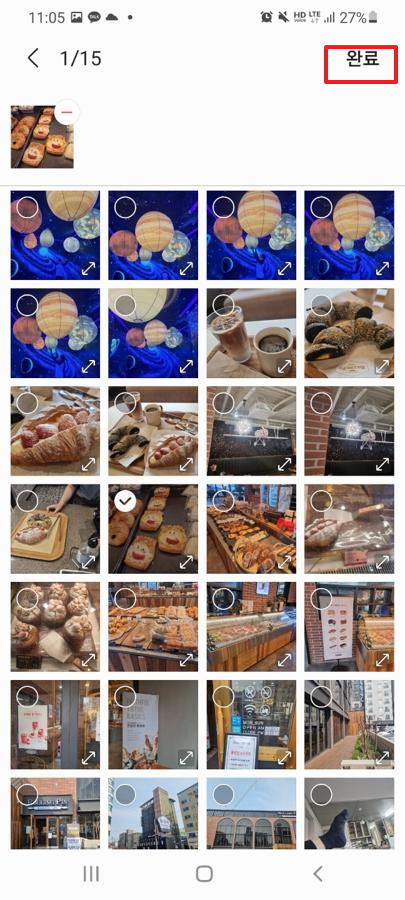
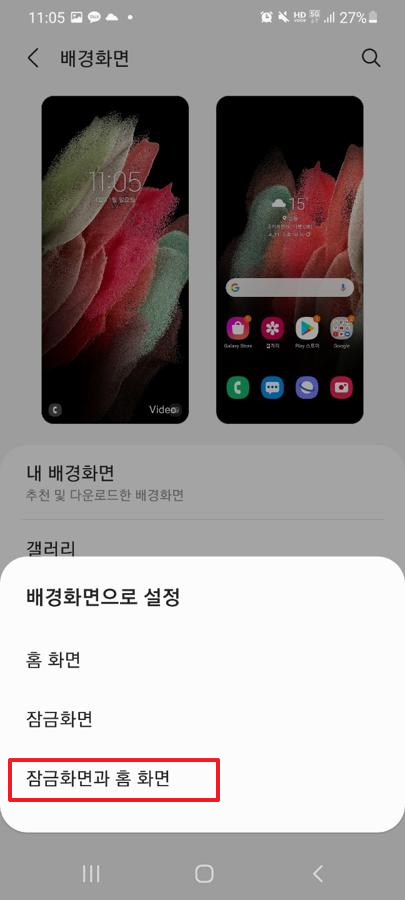
그러면 다음과 같이 배경화면이 변경됨을 알 수 있습니다.

이와 같은 방식으로 배경화면과 잠금화면을 변경할 수 있습니다.
<요약>
위의 과정을 간단히 요약하면 다음과 같습니다.
설정 - 배경화면 - 갤러리 - 항목 선택에서 원하는 카테고리 선택(찍은 사진을 선택할 경우 카메라) - 원하는 사진 선택 -완료 - 적용될 범위 선택( 홈화면, 잠금화면, 잠금화면 - 홈화면)
안드로이드(Android) 글자 입력시(키보드 입력 시) 진동 끄기
안드로이드(Android) 글자 입력시(키보드 입력 시) 진동 끄기
안드로이드(Android) 글자 입력시(키보드 입력 시) 진동 끄기 안드로이드 폰에서 검색 및 다양한 용도로 문자를 입력할 때 미세한 진동이 느껴집니다. (미세한 정도는 개인 감도였을 뿐 실제로
appia.tistory.com
이번 포스팅에서는 안드로이드(Android) 바탕화면/잠금 화면 바꾸기라는 주제로 간단히 포스팅을 해봤습니다. 혹 궁금하신 점이나 문의 사항이 있으시면 언제든지 댓글 및 방명록에 글 남겨주시길 바랍니다. 감사합니다.
'Mobile > 안드로이드' 카테고리의 다른 글
| 안드로이드(Android) 인터넷 잘 안될 때, 네트워크 설정 초기화 하기 (1) | 2021.04.17 |
|---|---|
| 안드로이드(Android) 테마 바꾸기(다크 테마 적용하기) (0) | 2021.04.15 |
| 안드로이드(Android) 글자 입력시(키보드 입력 시) 진동 끄기 (0) | 2021.04.11 |
| 안드로이드(Android) 핫스팟(HotSpot) 활성화 하기 와 이름 , 비밀번호 확인 하기 및 변경하기 (0) | 2021.04.09 |
| 안드로이드(Android) 사진 완전 삭제하기(휴지통 비우기) 및 사진 복원하기 (0) | 2021.04.08 |




